Календарь — удобное решение для организации рабочего времени.
Виды календарей в системе ELMA4
Производственный календарь
Производственный календарь составляется с учетом рабочих, нерабочих праздничных и выходных дней на текущий год.
Виды производственных календарей:
- глобальный;
- общий;
- личный.
Настраивает и определяет календари для пользователей администратор системы.
Календарь пользователя
Пользовательские календари позволяют распланировать рабочее время сотрудников с учетом их мероприятий и задач.
Типы пользовательских календарей:
- личный;
- календари других сотрудников;
- общие календари.
В них отображаются:
- события и взаимоотношения, участником которых является текущий пользователь;
- запланированные в календаре задачи пользователя.
Планирование рабочего дня в календаре
Вы можете запланировать события или задачи как на рабочее время, так и на сверхурочное.
На рисунке представлен пример, как это можно сделать.
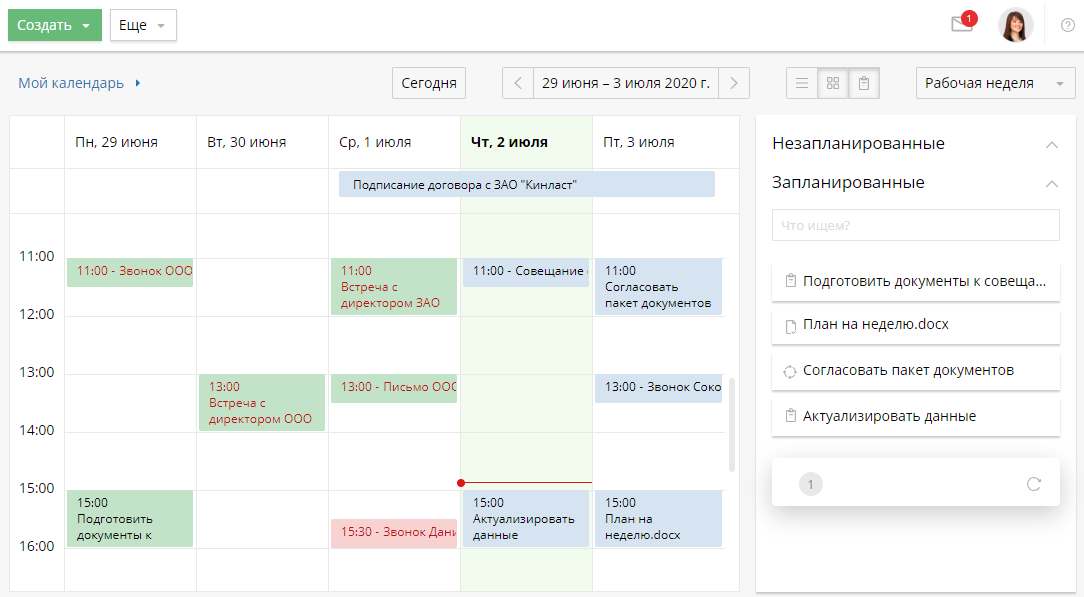
Когда вы создаете событие, оно автоматически добавляется в календарь. Чтобы в календаре отображались также и задачи, их нужно предварительно запланировать.
Вы можете сначала провести мероприятие, а затем отметить его в календаре. Звонок, письмо, встречу, задачу можно создать на прошедшую дату, а событие — только в рамках текущего дня.
События при планировании могут пересекаться по времени или месту проведения с другим уже созданным событием. Подробнее об этом читайте в этой статье.
Длительность события можно изменить (в часах или днях). Подробнее об этом читайте в статье Действия с событием.
Доступ к календарю
Вы можете просматривать или редактировать календари других сотрудников и общие календари. Это позволяет организовать рабочее время в соответствии с планами других сотрудников.
Особенности доступа:
- чтобы работать с календарем, у вас должен быть доступ к этому разделу. Права доступа назначает администратор системы;
- доступ к общим календарям также настраивает администратор;
- выдать права доступа на свой календарь другим сотрудникам вы можете самостоятельно.
Чтобы предоставить доступ к своему календарю, выполните следующие действия.
Шаг 1. В разделе Календарь наведите курсор на кнопку Еще и выберите Настройка доступа.
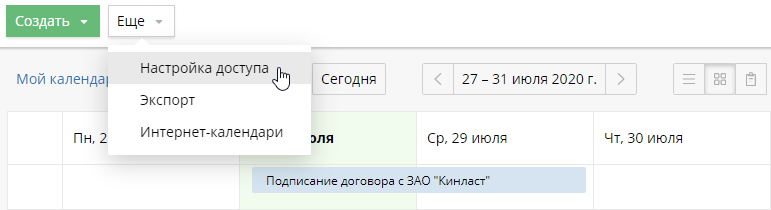
Шаг 2. Появится диалоговое окно.
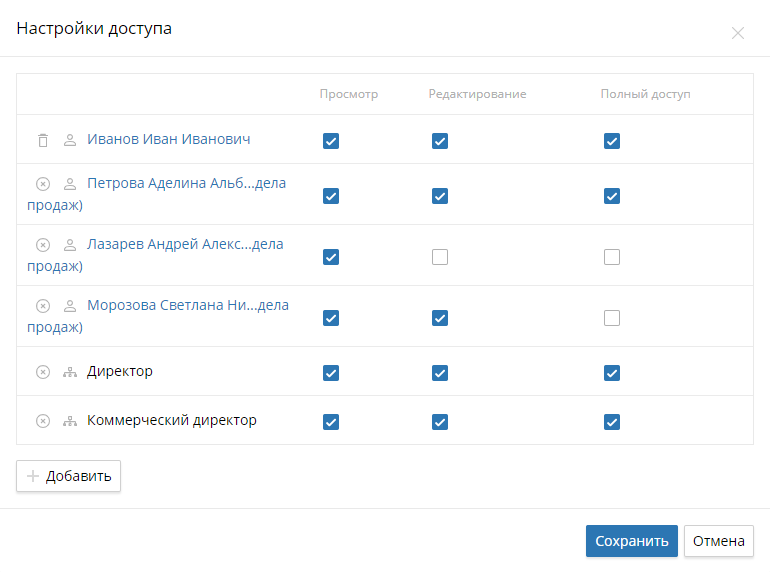
Нажмите кнопку Добавить и выберите пользователя, группу пользователей или элемент оргструктуры, для которых нужно настроить доступ.
Установите флажки на требуемые уровни прав доступа:
- Просмотр — пользователь может просматривать события в чужом календаре, а также создавать события, изменять и удалять те события, автором которых он является;
- Редактирование — пользователь имеет права уровня Просмотр, а также может изменять и удалять события, которые создал владелец календаря;
- Полный доступ — пользователь имеет права уровня Редактирование, а также может предоставлять права доступа к чужому календарю другим пользователям.
По умолчанию руководители имеют права доступа к календарям подчиненных сотрудников уровня Полный доступ.
Шаг 3. Нажмите Сохранить. Выбранные пользователи получат доступ. Чтобы закрыть окно без сохранения настроек, нажмите Отмена .
Нашли опечатку? Выделите текст, нажмите ctrl + enter и оповестите нас